OS Windows mungkin tidak berfungsi dengan baik setelah menginstal beberapa program atau perangkat, lonjakan daya, atau penggunaan komputer yang tidak tepat. Anda dapat memulihkannya dengan berbagai cara, termasuk menggunakan disk instalasi.
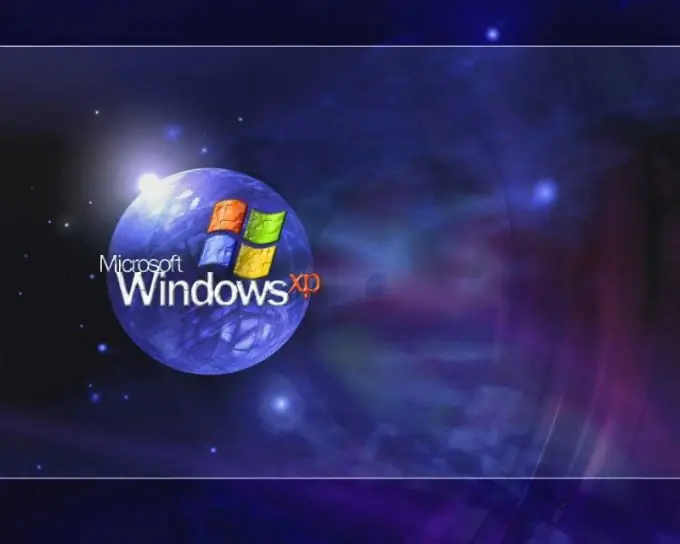
instruksi
Langkah 1
Masukkan disk instalasi ke drive optik Anda. Panggil peluncur program menggunakan tombol Win + R. Untuk memulihkan file sistem, tuliskan perintah sfc / scannow dan klik OK untuk mengonfirmasi.
Langkah 2
Jika sistem gagal untuk boot, tunggu hingga baris Press Delete to setup muncul di layar setelah menyalakan komputer. Alih-alih Hapus, kunci lain dapat ditentukan oleh perancang BIOS, biasanya F2, F9, atau F10.
Langkah 3
Di menu Pengaturan, temukan item yang bertanggung jawab atas urutan boot sistem operasi. Ini mencantumkan perangkat yang dapat di-boot: USB, FDD, HDD, CD / DVD. Gunakan tombol panah dan +/- di sisi kanan keyboard untuk mengatur boot dari drive optik. Masukkan disk instalasi ke dalam floppy drive dan tekan F10 untuk keluar dari BIOS dan menyimpan perubahan. Jawab Y untuk pertanyaan sistem.
Langkah 4
Setelah layar Welcome Installer muncul, Anda dapat memilih untuk menginstal Windows atau System Restore melalui Recovery Console. Jika Anda puas dengan opsi pertama, tekan Enter.
Langkah 5
Di layar berikutnya, baca perjanjian lisensi dan tekan F8 untuk mengonfirmasi persetujuan Anda dengan persyaratannya. Di jendela baru, gunakan tombol kontrol untuk menyorot salinan Windows yang ingin Anda pulihkan dan tekan R. Saat diminta oleh sistem, masukkan kunci lisensi, pilih bahasa dan zona waktu.
Langkah 6
Untuk memulihkan Windows melalui Konsol Pemulihan, di layar Selamat Datang, tekan R. Saat diminta oleh program, tentukan drive sistem dan versi sistem yang perlu dipulihkan. Masuk ke Windows dengan akun administrator dan kata sandi.
Langkah 7
Untuk memperbaiki sektor boot, masukkan fixmbr di baris perintah, untuk memeriksa dan memperbaiki kesalahan hard disk chkdsk / r. Untuk mendapatkan informasi lebih lanjut tentang suatu program, masukkan dengan sakelar /?, misalnya, chkdsk /?






